PS照片合成火焰天使图片(5)
来源:eNet硅谷动力
作者:悍然
学习:7681人次
将它调整大小放到球上,使用橡皮擦工具调整不透明度将火焰涂抹到下图所示的效果

用云雾笔刷绘制燃烧的雾气

回到火焰图片,在选择一块区域
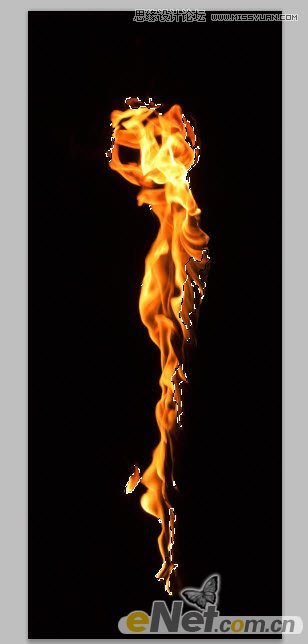
粘贴到画布,在球上调整适当的大小和位置

6.下载一些头发模板,当然你也可以使用钢笔工具自己制作,如图添加长发元素

使用色彩平衡我调整了一个温色效果,你可以根据喜欢自行调整

合并图层,选择头发图层,使用“滤镜>杂色>减少杂色”如下图设置
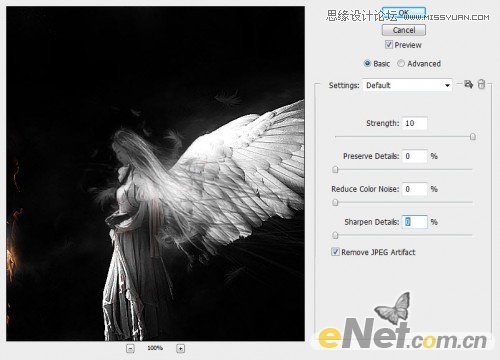
按CTRL+F重复执行几次减少杂色,得到如下效果

使用羽毛刷在下图位置画一些羽毛飘落效果

在使用加深工具涂抹翅膀如图所示的位置

这样我们就得到了最终效果

学习 · 提示
相关教程
关注大神微博加入>>
网友求助,请回答!







